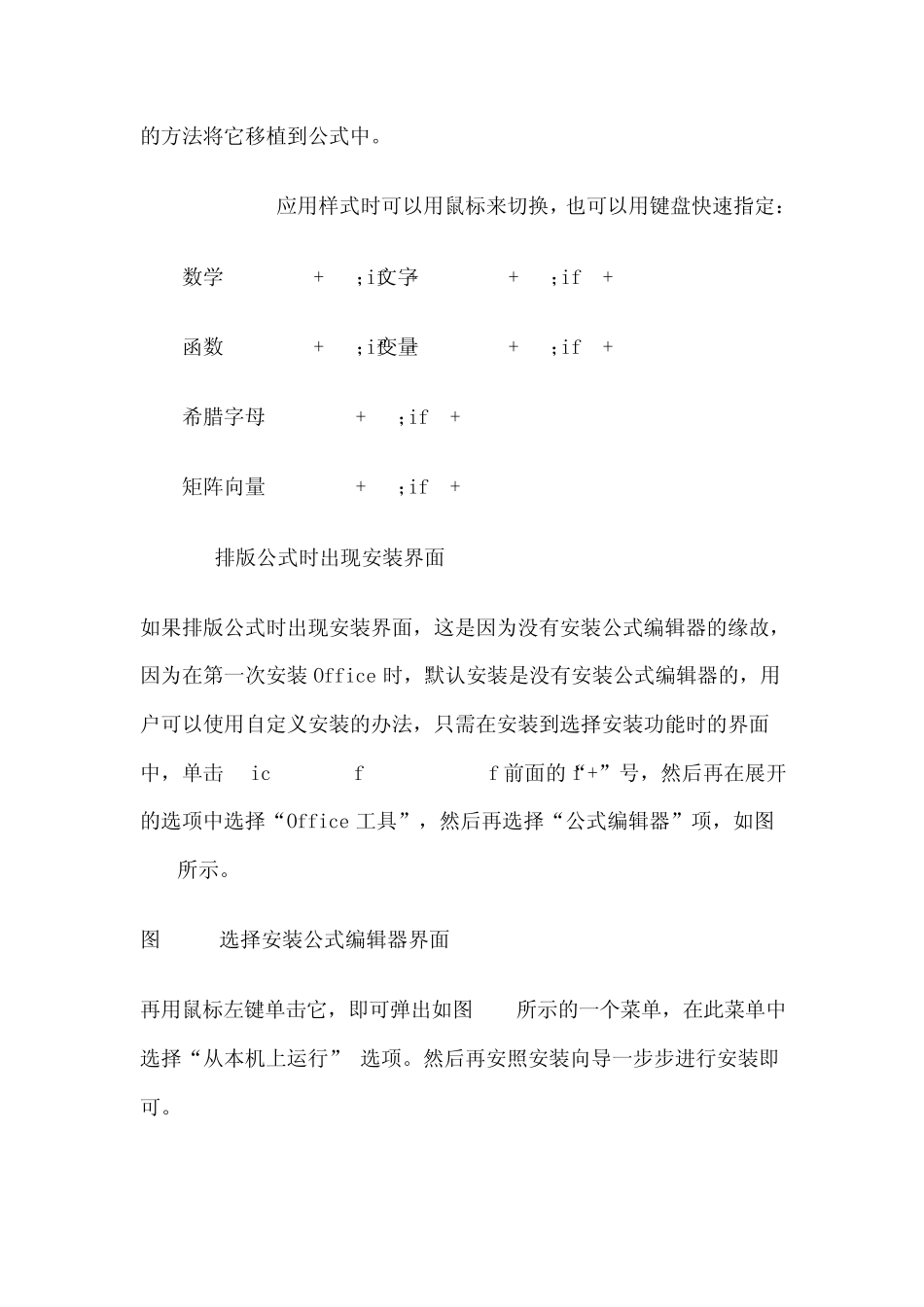数学公式编辑器的使用技巧 公式编辑器的启动与退出 工具/自定义/键盘/插入/InsertEquation,把指针放在“请按新快捷键”下的空行内,按“Ctrl+Enter”(当然也可以用别的快 捷键,不过这个最易操作),再顺次点击“指定”、“关闭”、“关闭”。以后在WORD中直接用按“Ctrl+Enter”即可启动公式编辑器,退出公式编 辑器时,按 Esc即可。 (2)公式编辑器中最常用的几个快捷键 Ctrl+H:上标; Crtl+L:下标 ;Ctrl+J:上下标; Crtl+R:根号;Ctrl+F:分号。 (3)在公式编辑器中通用的几个快捷键 Ctrl+A:全选;Ctrl+X:剪切;Ctrl+C:复制;Ctrl+V:粘贴;Ctrl+B:加黑;Ctrl+S:保存;Shift+方向键:局部选择。 (4)有时上下标为汉字,则显得很小,看不清楚,可以对设置进行如下改变,操作为“尺寸/定义”,在出现的对话框中将上下标设为 8磅。 (5)如果 word正文选用五号字,则将公式编辑器中“尺寸/定义”对话框中的“标准”定为 11磅最为适宜。 (6)在输入法的全角状态下,可以输入空格,半角状态下则不可以。 (7)在“样式/定义”中可以对文字进行加黑或倾斜等设置。 (8)在公式编辑中,一些特殊符号无法直接输入(如①、★、≌、∽、⊙等),可先在word正文中插入某个特殊符号,再通过“复制、粘贴” 的方法将它移植到公式中。 (9)应用样式时可以用鼠标来切换,也可以用键盘快速指定: 数学Ctrl+Shift+=;文字Ctrl+Shift+E; 函数Ctrl+Shift+F;变量Ctrl+Shift+I; 希腊字母Ctrl+Shift+G; 矩阵向量Ctrl+Shift+B; 9.1.1 排版公式时出现安装界面 如果排版公式时出现安装界面,这是因为没有安装公式编辑器的缘故,因为在第一次安装Office 时,默认安装是没有安装公式编辑器的,用户可以使用自定义安装的办法,只需在安装到选择安装功能时的界面中,单击Microsoft Word for Windows前面的“+”号,然后再在展开的选项中选择“Office 工具”,然后再选择“公式编辑器”项,如图9.1所示。 图 9.1 选择安装公式编辑器界面 再用鼠标左键单击它,即可弹出如图 9.1所示的一个菜单,在此菜单中选择“从本机上运行” 选项。然后再安照安装向导一步步进行安装即可。 9.1.2 在编辑公式中使用空格键 用户可能会发觉,在编辑公式中,怎么无法使用空格键。这是因为,公式编辑器自动在元素间添加适当间距,只是在用“文字”样式时才会用到空格键,所以要使用空格键,必需先选择“文字”样式后,按空格键才...